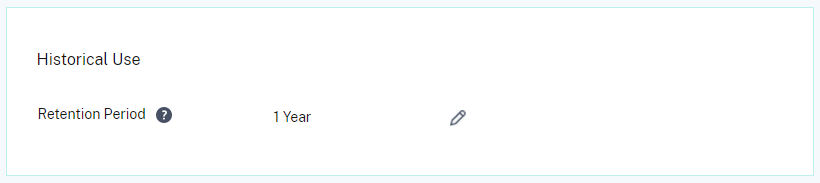Einstellungen
Ändern und konfigurieren Sie die folgenden Einstellungen im Citrix Licensing Manager:
- Konto: Konfigurieren von Benutzer- und Gruppenkonten.
- Serverkonfiguration: Konfigurieren von Ports und Aktionen zur Verlängerung der Customer Success Services-Lizenz.
- Nutzung und Statistiken: Registrieren des Lizenzservers bei Citrix Cloud und Konfigurieren des Aufbewahrungszeitraums historischer Daten.
Um diese Einstellungen zu konfigurieren, klicken Sie auf das Einstellungssymbol oben rechts in der Titelleiste.
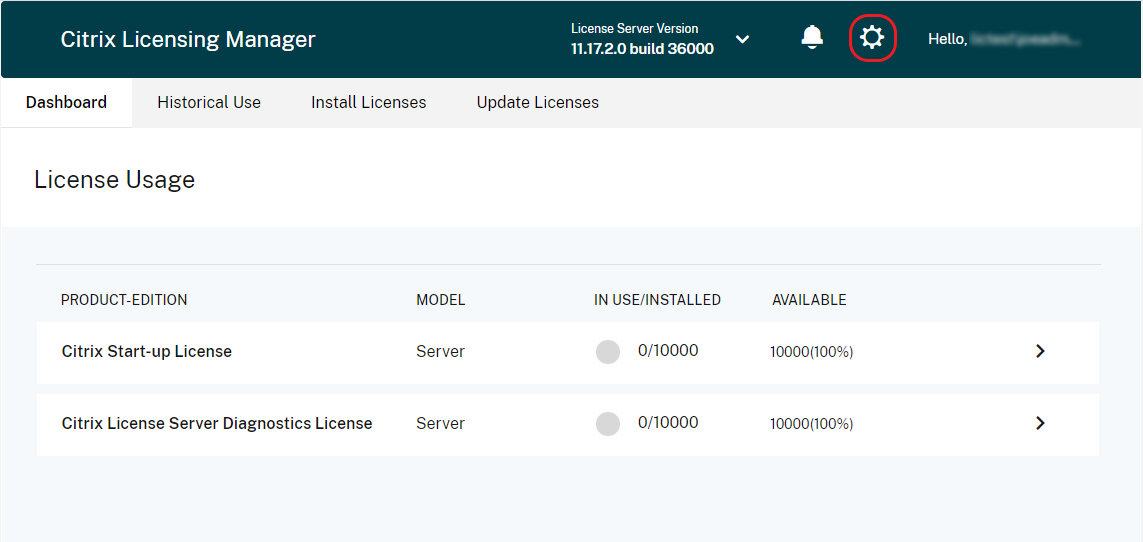
Konto
Konfigurieren Sie auf der Registerkarte Konto Benutzer- und Gruppenzugriff für lokale Windows-Benutzer/-Gruppen und Active Directory-Benutzer/-Gruppen.
Hinweis:
Active Directory-Benutzer und -Gruppen sind Teil eines Active Directory- oder Netzwerkauthentifizierungssystems. Um sie zu unterstützen, muss der Windows-Lizenzserver Mitglied einer Microsoft Active Directory-Domäne sein.
Administrator- und Benutzerrollen
Sie können Konten für Benutzer und Gruppen mit bestimmten Rollen hinzufügen. Konten für Benutzer und Gruppen, die mit der Rolle Administrator erstellt wurden, können Folgendes:
- Die Anzeigesprache der Konsole auswählen
- Systeminformationen anzeigen
- Benutzer hinzufügen und entfernen
- Lizenzserverport konfigurieren
- Vendor Daemon-Port konfigurieren
- Port für die Lizenzierungswebdienste konfigurieren
- Lizenzen konfigurieren und hinzufügen
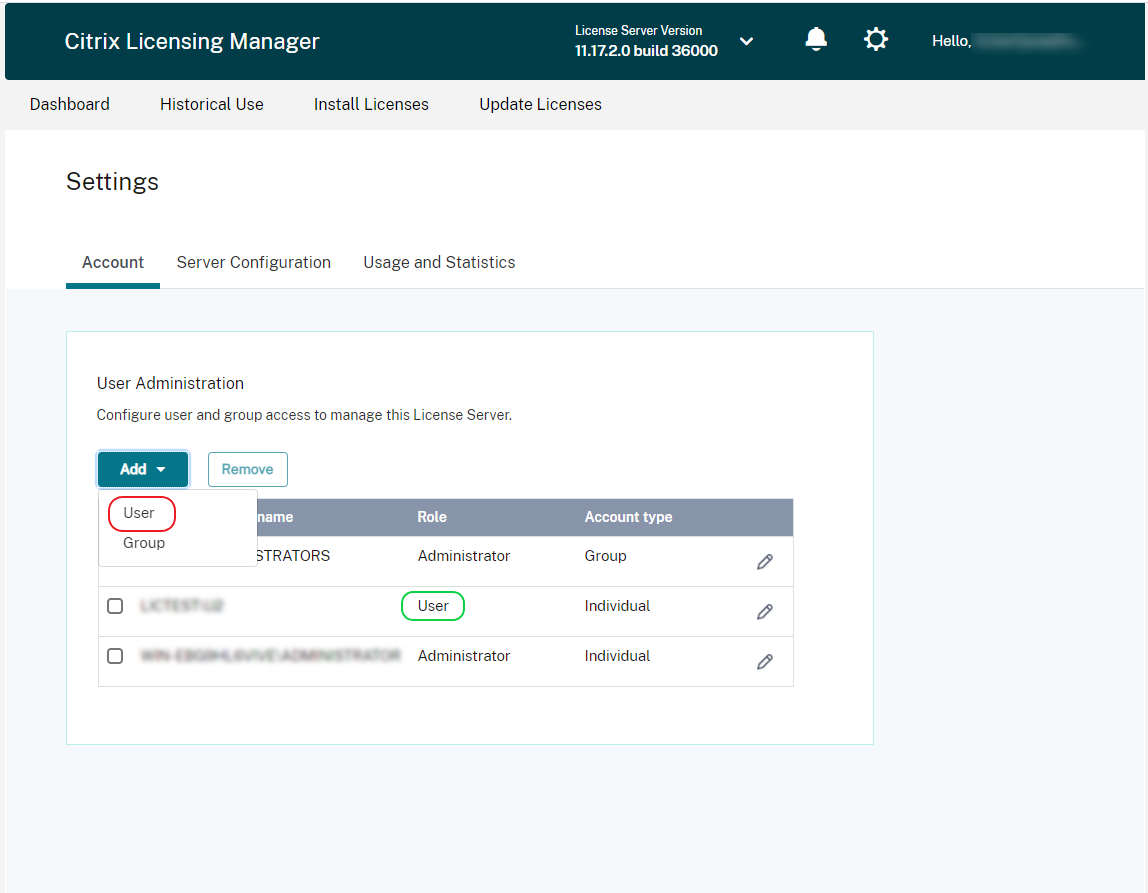
Konten der Kategorien Benutzer und Gruppen, die mit der Rolle Benutzer erstellt wurden, können sich nicht bei Citrix Licensing Manger anmelden. Diese Konten haben über Citrix Studio nur schreibgeschützten Zugriff auf die Lizenzierung.
Hinweis:
Das Konto Benutzer (rote Farbe) unterscheidet sich von der Rolle Benutzer (grüne Farbe), wie in der Abbildung oben dargestellt.
Hinzufügen von Benutzern und Gruppen
Um einen Benutzer oder eine Gruppe hinzuzufügen, klicken Sie auf Hinzufügen, wählen Sie Benutzer oder Gruppe, machen Sie Angaben unter Domäne\Benutzername und klicken Sie dann auf Fertig stellen.
Um einen Benutzer oder eine Gruppe zu entfernen, klicken Sie in der Liste auf Benutzer oder Gruppe und dann auf Entfernen.
Um die Rolle eines Benutzers oder einer Gruppe zu bearbeiten, klicken Sie auf die Schaltfläche “Bearbeiten”, wählen Sie die Rolle aus und klicken Sie auf Aktualisieren.
Serverkonfiguration
Verwenden Sie die Einstellung Serverkonfiguration, um die folgenden Änderungen vorzunehmen:
- Ports für Lizenzserver, Citrix Vendor Daemon und Lizenzierungswebdienste konfigurieren
- Konfigurieren Sie einen Proxyserver.
- Lizenzverlängerung für Customer Success Services konfigurieren.
- Aktivieren und deaktivieren Sie den Lizenz-Burst-Modus.
- Wählen Sie die Anzeigesprache der Konsole.
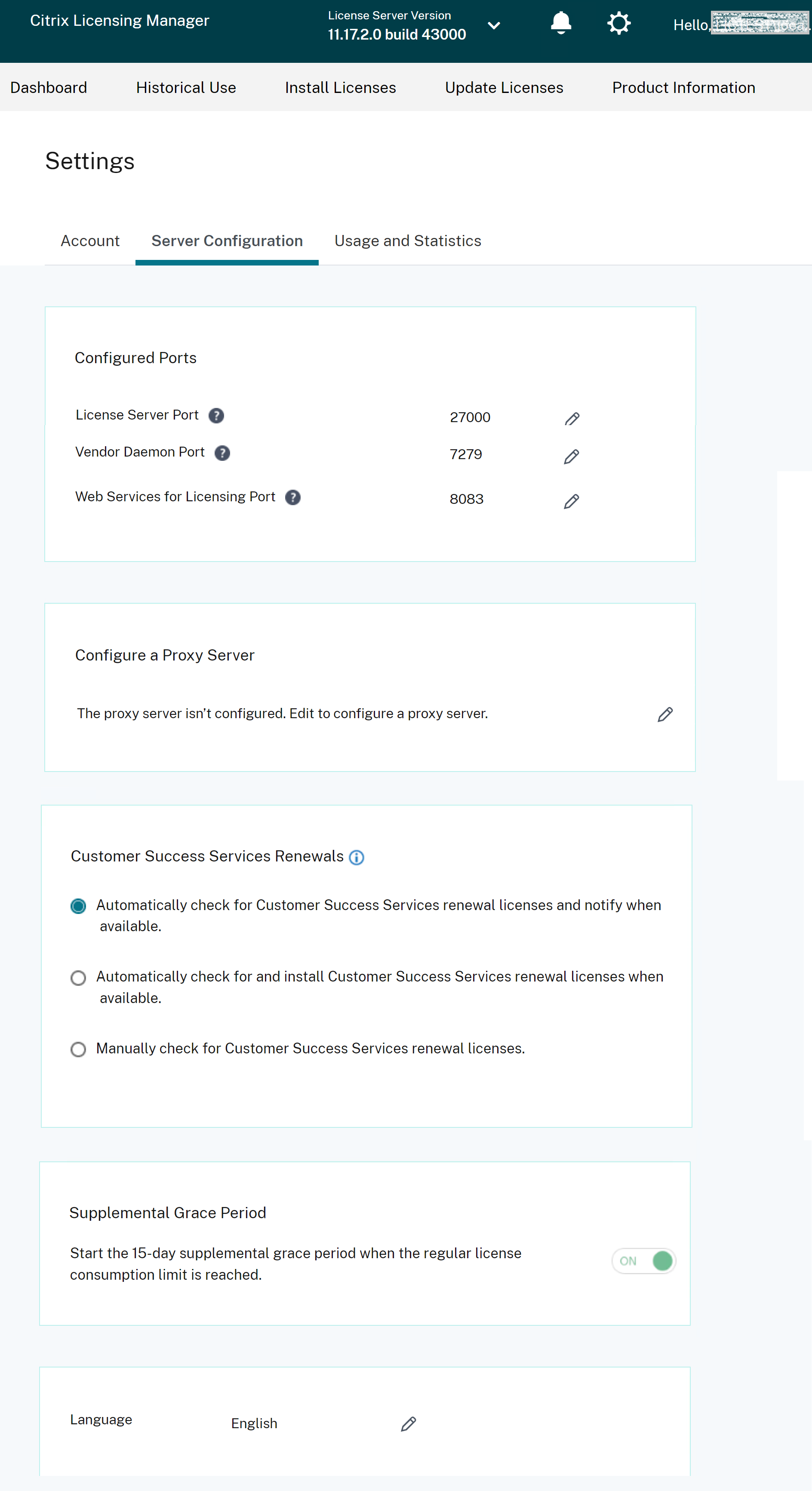
Konfigurieren der Portnummern
Sie können die folgenden Standardports bearbeiten:
- Lizenzserver. Diese Portnummer wird von Citrix Licensing Manager verwendet. License Server Manager handhabt die anfängliche Kommunikation zwischen den Produkten, startet Citrix Vendor Daemon und gibt Auscheck- und Eincheckanfragen an den Vendor Daemon weiter. Standardportnummer ist 27000.
- Citrix Vendor Daemon: Diese Portnummer wird von Citrix Vendor Daemon verwendet. Der Vendor Daemon ist für die Kernfunktionen des Lizenzservers verantwortlich, u. a. die Lizenzzuweisung. Standardportnummer hierfür ist 7279. Sie müssen die Portnummer aber ggf. ändern, wenn Sie eine Firewall verwenden oder die Portnummer bereits vergeben ist.
- Web Services for Licensing. Port für Web Services for Licensing. Web Services for Licensing hostet Citrix Licensing Manager. Benutzer, die eine Verbindung zum Citrix Licensing Manager herstellen, verwenden diesen Port. Director und Studio verwenden diesen Port für die Kommunikation mit dem Lizenzserver über Web Services for Licensing. Standardportnummer ist 8083.
Proxyserver in Citrix Licensing Manager konfigurieren
Ab der Lizenzserver Version 11.17.2.0 Build 43000 können Sie die Proxyservereinstellungen über die Citrix Licensing Manager-Benutzeroberfläche anzeigen und konfigurieren. Sie können über die Einstellungen nach Bedarf Proxyserver hinzufügen, ändern oder entfernen.
Gehen Sie zum Konfigurieren eines Proxyservers folgendermaßen vor:
- Klicken Sie im Citrix Licensing Manager oben rechts in der Benutzeroberfläche auf Einstellungen
 .
. - Klicken Sie auf Serverkonfiguration.
-
Gehen Sie zum Bereich Proxyserver konfigurieren.
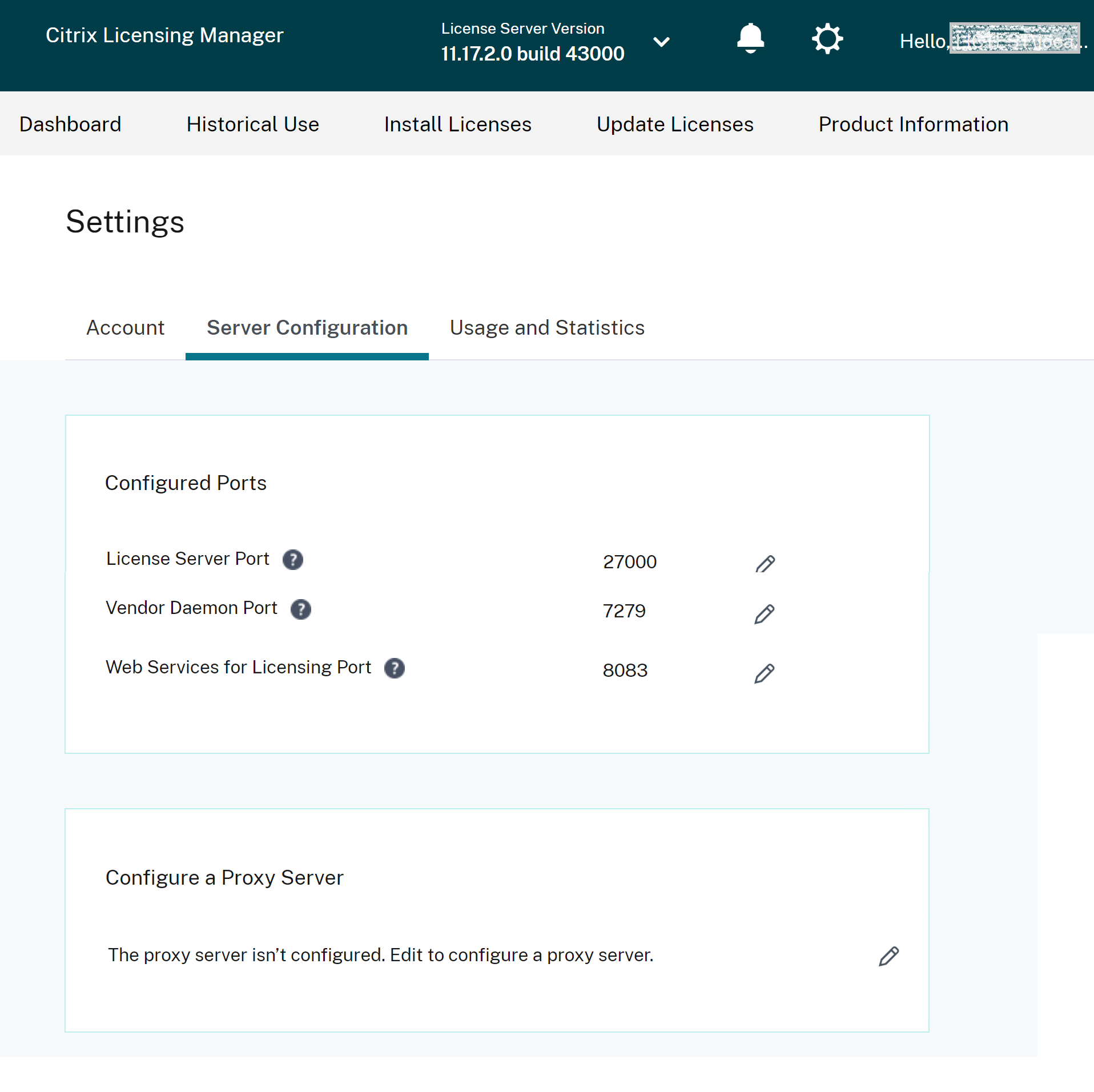
-
Klicken Sie auf Bearbeiten
 , um einen neuen Proxyserver zu konfigurieren oder einen vorhandenen Proxyserver zu aktualisieren.
, um einen neuen Proxyserver zu konfigurieren oder einen vorhandenen Proxyserver zu aktualisieren.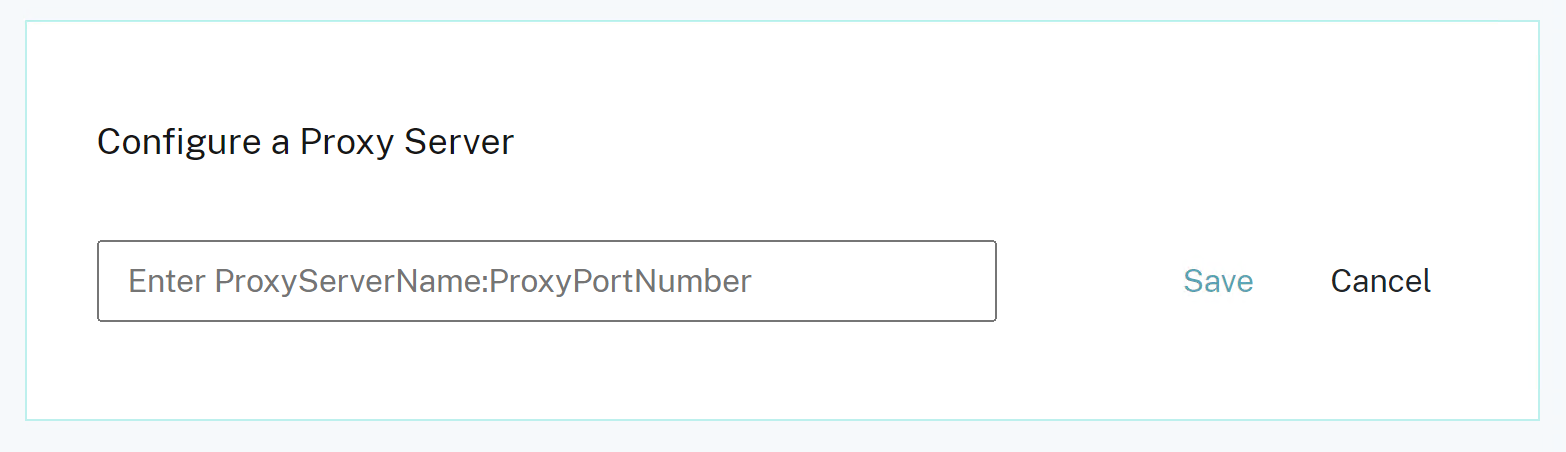
-
Geben Sie den Namen und die Portnummer für den Proxyserver im folgenden Format ein:
Name des Proxyservers:Portnummer
Beispiel: 10.211.55.5:808. (Dieser Port kann
IP-Adresse:PortoderHostname:Portsein.) - Klicken Sie auf Speichern. Die Proxyserverkonfiguration wird gespeichert.
Verlängerungen von Customer Success Services
Dieses Feature sucht verfügbare Lizenzen und benachrichtigt über verfügbare Verlängerungen bzw. installiert sie automatisch. Wenn der Citrix Licensing Manager aktiviert ist, kontaktiert er wöchentlich Webdienste auf citrix.com, um zu prüfen, ob Customer Success Services-Verlängerungslizenzen verfügbar sind.
Sie haben folgende Möglichkeiten, Customer Success Services-Lizenzen zu verlängern:
- Verlängerungslizenzen für Customer Success Services automatisch suchen und ggf. benachrichtigen
- Verlängerungslizenzen für Customer Success Services automatisch suchen und ggf. installieren
- Verlängerungslizenzen für Customer Success Services manuell suchen
Die Prüfung auf Verlängerungen wird wöchentlich durchgeführt. Um Ihre Lizenz manuell zu aktualisieren, klicken Sie auf Lizenz aktualisieren > Nach verfügbaren Verlängerungen suchen. Auf der Registerkarte Lizenz aktualisieren wird Ihnen jederzeit eine Liste der in den letzten 30 Tagen installierten Lizenzen angezeigt.
Je nach Konfiguration führt Citrix Licensing Manager einen der folgenden Schritte aus:
- Prüfen auf Customer Success Services-Verlängerungslizenzen und Benachrichtigung sowie Installation gefundener Lizenzen.
- Prüfen auf Customer Success Services-Verlängerungslizenzen und Benachrichtigung über gefundene Lizenzen.
- Ermöglicht Ihnen die manuelle Überprüfung.
Wenn die automatische Suche nach Customer Success Services-Verlängerungslizenzen fehlschlägt, müssen Sie die Firewalleinstellung überprüfen oder einen Proxy konfigurieren. Dieses Feature funktioniert nur, wenn der Lizenzserver auf https://citrixservices.citrix.com zugreifen kann.
Lizenzburstmodus
Sie können das Feature Lizenzburstmodus” verwenden, um den 15-tägigen Lizenzburstmodus zu starten, wenn Sie das reguläre Lizenzverbrauchslimit erreichen. Während des Lizenzburstmodus haben Sie 15 Tage lang unbegrenzte Verbindungen, sodass Sie das Problem beheben können. Lesen Sie in der Dokumentation Ihres Produkts nach, ob dieses einen Lizenzburstmodus unterstützt.
Sprache
Sie können die Standardsprache von Citrix Licensing Manager ändern (Einstellung gilt für alle Konsolenbenutzer). Die folgenden Sprachen stehen zur Verfügung:
- Chinesisch (vereinfacht)
- Englisch
- Französisch
- Deutsch
- Japanisch
- Spanisch
Supportpaket
Ein Supportpaket ist eine ZIP-Datei mit Informationen, die das Citrix Support-Team für die Problembehandlung und das Debugging verwenden kann. Sie können diese Datei verwenden, um einen Citrix Support-Anruf zu initiieren oder Citrix oder seinen Agenten Dokumentation zu Lizenzcompliancezwecken bereitzustellen. Die generierte ZIP-Datei enthält Lizenzaktivitäten und Nutzungsverlaufsinformationen, Konfigurationsinformationen, eine Kopie des Lizenzverzeichnisses, Lizenzdateien, Serverprotokolle sowie Nutzungs- und Analysedaten von Call Home, CEIP oder Citrix License Management Service oder von beiden (wie zutreffend).
Um ein Supportpaket zu generieren und herunterzuladen, gehen Sie zu Citrix Licensing Manager > Einstellungen > Serverkonfiguration > Supportpaket. Klicken Sie auf Generieren und Herunterladen, um das Paket (ZIP-Datei) herunterzuladen.
Das Datei enthält verschiedene Dateien. In der folgenden Tabelle finden Sie eine Liste der Dateien, die im Paket von hoher Bedeutung sind:
| Dateiname | Beschreibung |
|---|---|
| LS\conf | Enthält Serverkonfiguration und Zertifikate. |
| LS\logs | Enthält Lizenzserverprotokolle. |
| LS\resource\cache | Enthält Daten zu Benutzer-/Geräten, Verlängerungsdatenbank und zur Vendor Daemon-Erweiterung. Es gibt auch Uploadergebnisdateien, die den Status der letzten Telemetrie-Übertragung enthalten. |
| LS\resource\Historical | Enthält Analysen und Nutzungsverlaufsdatenbanken für Web Services for Licensing/Citrix Licensing Manager. |
| LS\resource\usage | Enthält Dateien, die im letzten Compliance- und/oder CEIP/Call Home-Uploadpaket enthalten sind, zusammen mit entsprechenden ZIP-Dateien für jedes Programm. |
| LS\MyFiles | Enthält alle installierten Kundenlizenzdateien und die Datei CITRIX.opt (Optionsdatei - enthält LS-Konfiguration). |
| WebServicesForLicensing |
SimpleLicenseServiceConfig.xml Web Services für die Lizenzierungskonfigurationsdatei. |
| WebServicesForLicensing\Apache\conf | Enthält Webserverkonfiguration und Zertifikate für Web Services for Licensing. |
| WebServicesForLicensing\Logs | Enthält Webserverprotokolle für Web Services for Licensing. |
Nutzung und Statistiken
Verwenden Sie die Einstellung Nutzung und Statistiken für Folgendes:
- Konfigurieren des Teilens von Nutzungsstatistiken mit Citrix Cloud. Weitere Informationen finden Sie unter Teilen von Nutzungsstatistiken.
- Prüfen des Registrierungsstatus des Lizenzservers bzw. Registrieren des Lizenzservers bei Citrix Cloud.
- Prüfen des Status von Uploads und Reparieren fehlgeschlagener Uploads.
- Erzwingen eines Datenuploads an Citrix.
-
Legen Sie den Zeitraum fest, für den die historischen Nutzungsdaten gespeichert werden.
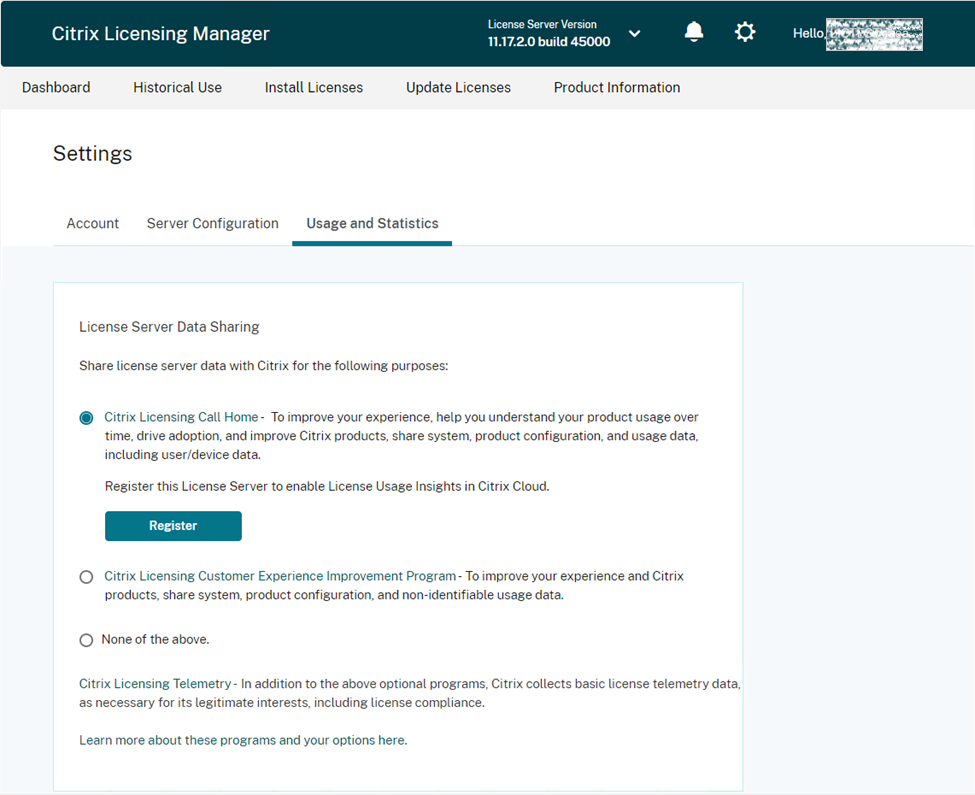
Teilen von Nutzungsstatistiken
Das Programm zur Verbesserung der Benutzerfreundlichkeit (CEIP) für die Citrix Lizenzierung, Call Home und Nutzungs- und Analyseprogramme sind freiwillige Datenerfassungsprogramme, die zur Verbesserung der Produkterfahrung entwickelt wurden. Die Teilnahme an den Programmen Call Home und CEIP ist freiwillig.
Weitere Informationen zu den gesammelten Statistiken finden Sie im Abschnitt zu Citrix-Datenerfassungsprogrammen.
Citrix Lizenzserver registrieren
Registrieren Sie den Citrix Lizenzserver bei Citrix Cloud unter Verwendung der Option Registrieren im Abschnitt Nutzung und Statistiken. Nach der Registrierung wird angezeigt, dass Sie registriert sind. Verwenden Sie die Option Registrierung entfernen, wenn Sie die Lizenzserver-Registrierung aufheben möchten. Weitere Informationen finden Sie unter Registrieren des Lizenzservers bei Citrix Cloud.
Registrierung entfernen
Es kann Situationen geben, in denen Sie die Lizenzserver-Registrierung bei Citrix Cloud entfernen möchten. Beispielsweise, wenn CompanyA, bei der Ihr Lizenzserver registriert ist, mit einer anderen Organisation fusioniert hat. Sie möchten Ihre Lizenznutzungsdaten in einem Citrix Kundenkonto konsolidieren. Entfernen Sie dazu Ihre Registrierung und registrieren Sie sich mit einem neuen Citrix Cloud-Konto. Weitere Informationen finden Sie unter Aufheben der Registrierung des Lizenzservers.
Sammeln von Lizenzserverereignisdaten
Nachdem Sie Ihren Lizenzserver bei Citrix Cloud registriert haben, können Sie die Ereignisdaten Ihres Lizenzservers an Citrix senden. Diese Option ist standardmäßig aktiviert und erst nach der Registrierung verfügbar. Diese Daten werden verwendet, um Informationen in Kundendashboards anzuzeigen. Die Option wird auch verwendet, um Warnungen und Benachrichtigungen zum Ablauf der Lizenz, zu Lizenzerneuerungen und zum Lizenzburstmodus bereitzustellen. Informationen zu den Datenelementen, die an Citrix Cloud gesendet werden, finden Sie unter Lizenzserverereignisdaten.
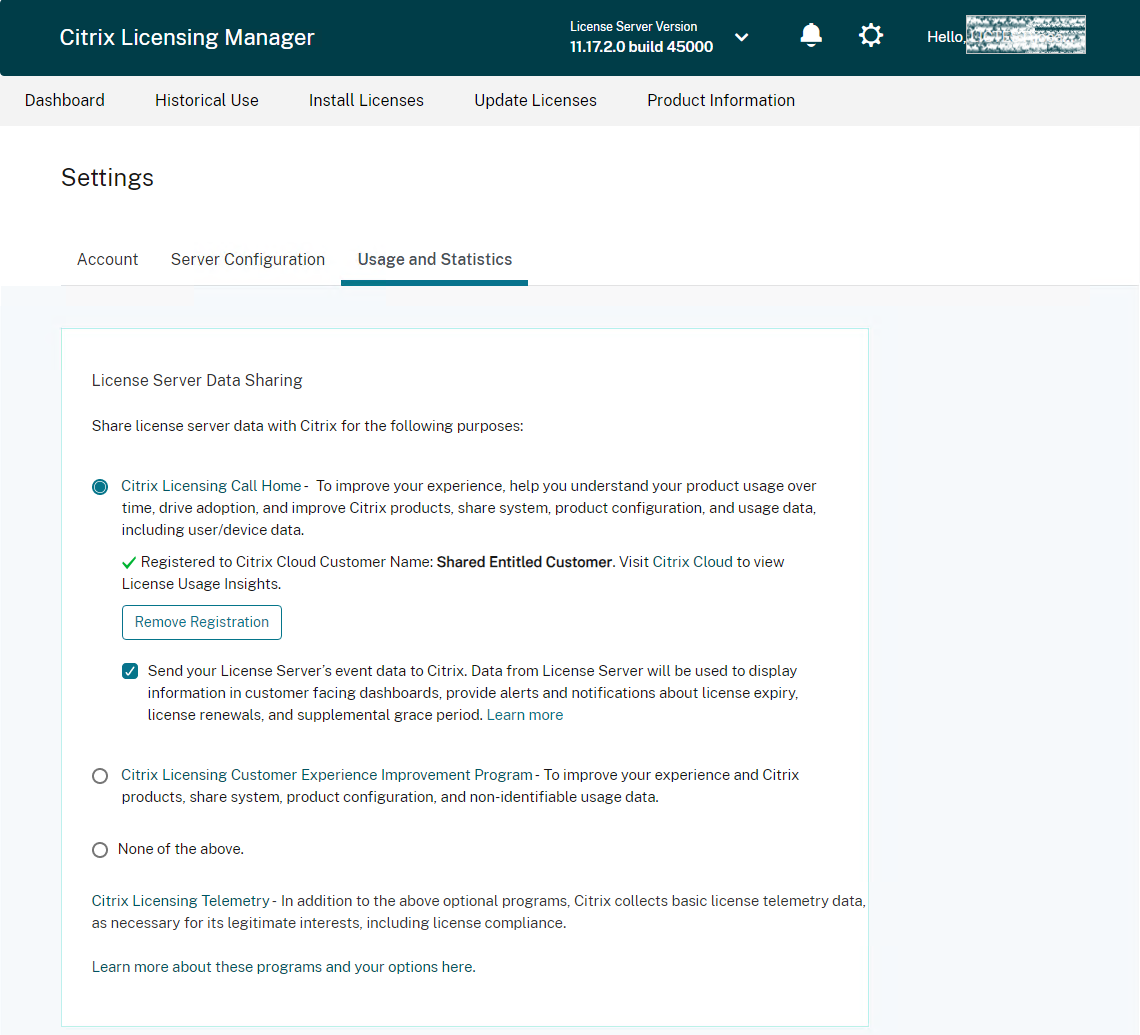
Uploadinformationen
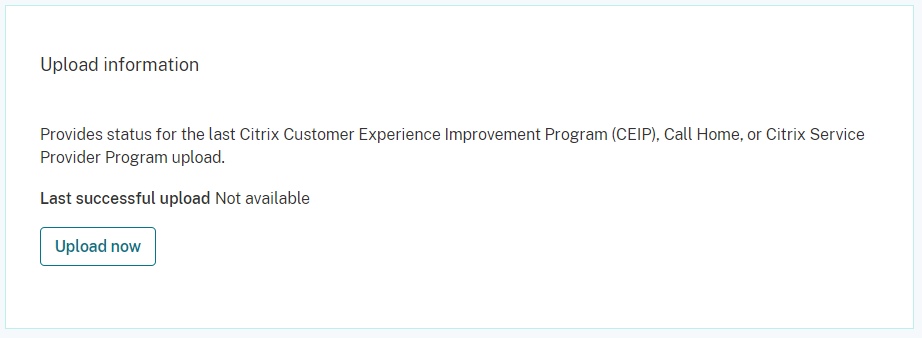
Die Uploadinformationen enthalten den Status für den letzten CEIP-, Call Home- oder Citrix Service Provider-Upload. Sie können einen Datenupload zu Citrix erzwingen, ohne auf den täglichen Upload zu warten. Klicken Sie auf Jetzt hochladen, um einen Datenupload an Citrix zu erzwingen, wenn CEIP aktiviert ist. Planen Sie zwischen Uploads fünf Minuten Zeit ein, um den Erfolg zu gewährleisten.
Wenn der Upload fehlschlägt, zeigt Citrix Licensing Manager Informationen zur Fehlerbehebung an.
Historische Nutzung
Über das Feature Historische Nutzung können Sie den Aufbewahrungszeitraum für Nutzungsinformationen des Lizenzservers auswählen. Der Standardwert für den Aufbewahrungszeitraum der Nutzungsdaten ist ein Jahr.
Im Falle eines direkten Lizenzserverupgrades wird ein Backup der historischen Daten angelegt.